输入法在任务栏不显示
win7搜狗输入法不见了怎么办
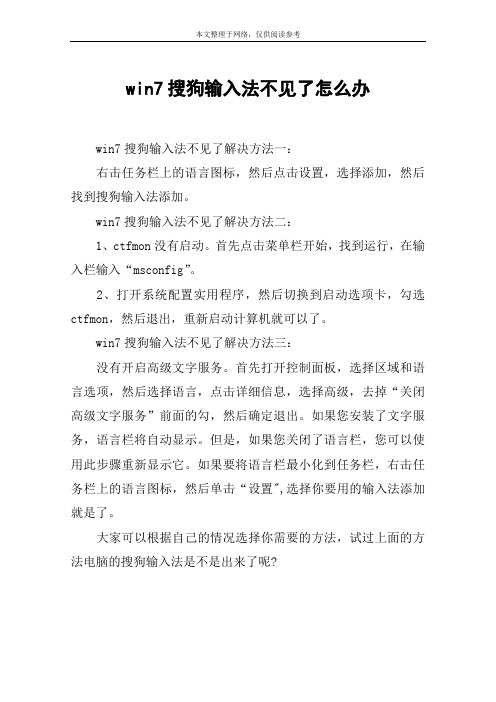
本文整理于网络,仅供阅读参考
win7搜狗输入法不见了怎么办
win7搜狗输入法不见了解决方法一:
右击任务栏上的语言图标,然后点击设置,选择添加,然后找到搜狗输入法添加。
win7搜狗输入法不见了解决方法二:
1、ctfmon没有启动。
首先点击菜单栏开始,找到运行,在输入栏输入“msconfig”。
2、打开系统配置实用程序,然后切换到启动选项卡,勾选ctfmon,然后退出,重新启动计算机就可以了。
win7搜狗输入法不见了解决方法三:
没有开启高级文字服务。
首先打开控制面板,选择区域和语言选项,然后选择语言,点击详细信息,选择高级,去掉“关闭高级文字服务”前面的勾,然后确定退出。
如果您安装了文字服务,语言栏将自动显示。
但是,如果您关闭了语言栏,您可以使用此步骤重新显示它。
如果要将语言栏最小化到任务栏,右击任务栏上的语言图标,然后单击“设置",选择你要用的输入法添加就是了。
大家可以根据自己的情况选择你需要的方法,试过上面的方法电脑的搜狗输入法是不是出来了呢?。
任务栏里的中英文切换找不到的方法
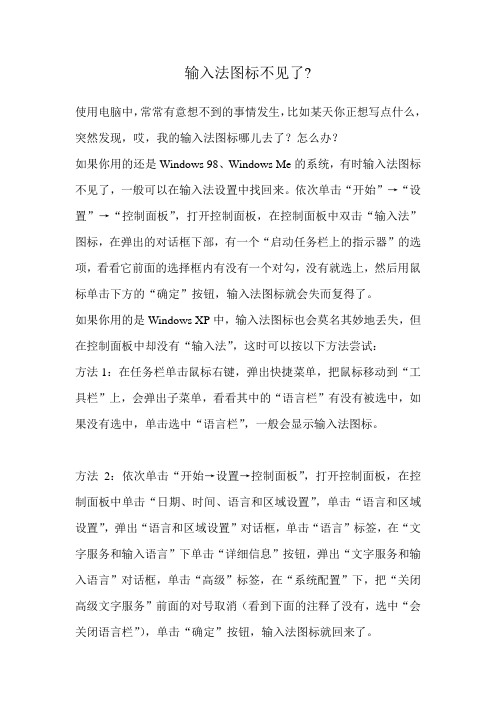
输入法图标不见了?使用电脑中,常常有意想不到的事情发生,比如某天你正想写点什么,突然发现,哎,我的输入法图标哪儿去了?怎么办?如果你用的还是Windows 98、Windows Me的系统,有时输入法图标不见了,一般可以在输入法设置中找回来。
依次单击“开始”→“设置”→“控制面板”,打开控制面板,在控制面板中双击“输入法”图标,在弹出的对话框下部,有一个“启动任务栏上的指示器”的选项,看看它前面的选择框内有没有一个对勾,没有就选上,然后用鼠标单击下方的“确定”按钮,输入法图标就会失而复得了。
如果你用的是Windows XP中,输入法图标也会莫名其妙地丢失,但在控制面板中却没有“输入法”,这时可以按以下方法尝试:方法1:在任务栏单击鼠标右键,弹出快捷菜单,把鼠标移动到“工具栏”上,会弹出子菜单,看看其中的“语言栏”有没有被选中,如果没有选中,单击选中“语言栏”,一般会显示输入法图标。
方法2:依次单击“开始→设置→控制面板”,打开控制面板,在控制面板中单击“日期、时间、语言和区域设置”,单击“语言和区域设置”,弹出“语言和区域设置”对话框,单击“语言”标签,在“文字服务和输入语言”下单击“详细信息”按钮,弹出“文字服务和输入语言”对话框,单击“高级”标签,在“系统配置”下,把“关闭高级文字服务”前面的对号取消(看到下面的注释了没有,选中“会关闭语言栏”),单击“确定”按钮,输入法图标就回来了。
方法3:点“开始→运行”,键入“msconfig”,单击“确定”或回车,运行“系统配置实用程序”,在“启动”里把“Ctfmon.exe”选中,单击“确定”,然后注销或重新启动应该就可以了。
这是因为Ctfmon.exe控制Alternative User Input Text Processor (TIP)和Microsoft Office语言条,提供语音识别、手写识别、键盘、翻译和其它用户输入技术的支持。
这个程序没有启动也会造成输入法图标不显示。
【最新2018】电脑输入法不见了怎么做-推荐word版 (2页)
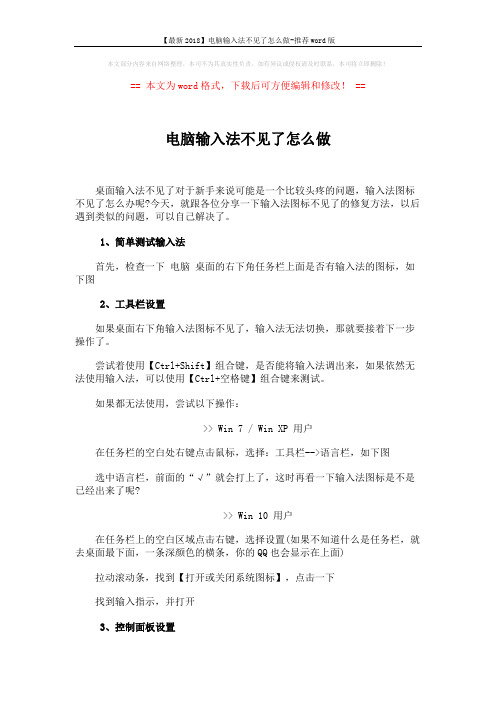
【最新2018】电脑输入法不见了怎么做-推荐word版
本文部分内容来自网络整理,本司不为其真实性负责,如有异议或侵权请及时联系,本司将立即删除!
== 本文为word格式,下载后可方便编辑和修改! ==
电脑输入法不见了怎么做
桌面输入法不见了对于新手来说可能是一个比较头疼的问题,输入法图标不见了怎么办呢?今天,就跟各位分享一下输入法图标不见了的修复方法,以后遇到类似的问题,可以自己解决了。
1、简单测试输入法
首先,检查一下电脑桌面的右下角任务栏上面是否有输入法的图标,如下图
2、工具栏设置
如果桌面右下角输入法图标不见了,输入法无法切换,那就要接着下一步操作了。
尝试着使用【Ctrl+Shift】组合键,是否能将输入法调出来,如果依然无法使用输入法,可以使用【Ctrl+空格键】组合键来测试。
如果都无法使用,尝试以下操作:
>> Win 7 / Win XP 用户
在任务栏的空白处右键点击鼠标,选择:工具栏-->语言栏,如下图
选中语言栏,前面的“√”就会打上了,这时再看一下输入法图标是不是已经出来了呢?
>> Win 10 用户
在任务栏上的空白区域点击右键,选择设置(如果不知道什么是任务栏,就去桌面最下面,一条深颜色的横条,你的QQ也会显示在上面)
拉动滚动条,找到【打开或关闭系统图标】,点击一下
找到输入指示,并打开
3、控制面板设置。
输入法不见了怎么办
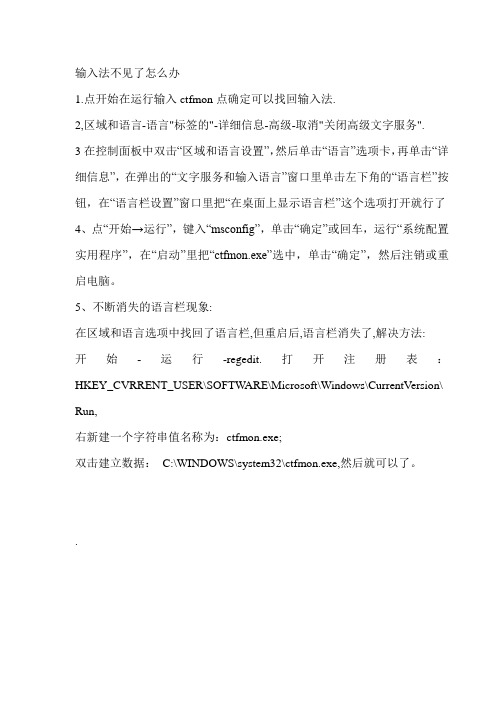
输入法不见了怎么办1.点开始在运行输入ctfmon点确定可以找回输入法.2,区域和语言-语言"标签的"-详细信息-高级-取消"关闭高级文字服务".3在控制面板中双击“区域和语言设置”,然后单击“语言”选项卡,再单击“详细信息”,在弹出的“文字服务和输入语言”窗口里单击左下角的“语言栏”按钮,在“语言栏设置”窗口里把“在桌面上显示语言栏”这个选项打开就行了4、点“开始→运行”,键入“msconfig”,单击“确定”或回车,运行“系统配置实用程序”,在“启动”里把“ctfmon.exe”选中,单击“确定”,然后注销或重启电脑。
5、不断消失的语言栏现象:在区域和语言选项中找回了语言栏,但重启后,语言栏消失了,解决方法:开始-运行-regedit.打开注册表:HKEY_CVRRENT_USER\SOFTW ARE\Microsoft\Windows\CurrentVersion\ Run,右新建一个字符串值名称为:ctfmon.exe;双击建立数据:C:\WINDOWS\system32\ctfmon.exe,然后就可以了。
.使用电脑中,常常有意想不到的事情发生,比如某天你正想写点什么,突然发现,哎,我的输入法图标哪儿去了?怎么办?如果你用的还是Windows 98、Windows Me的系统,有时输入法图标不见了,一般可以在输入法设置中找回来。
依次单击“开始”“设置”“控制面板”,打开控制面板,在控制面板中双击“输入法”图标,在弹出的对话框下部,有一个“启动任务栏上的指示器”的选项,看看它前面的选择框内有没有一个对勾,没有就选上,然后用鼠标单击下方的“确定” 按钮,输入法图标就会失而复得了。
如果你用的是Windows XP中,输入法图标也会莫名其妙地丢失,但在控制面板中却没有“输入法”,这时可以按以下方法尝试:方法1:在任务栏单击鼠标右键,弹出快捷菜单,把鼠标移动到“工具栏”上,会弹出子菜单,看看其中的“语言栏”有没有被选中,如果没有选中,单击选中“语言栏”,一般会显示输入法图标。
按ctrl+shift输入法显示不出来的3种解决方法

按ctrl+shift输⼊法显⽰不出来的3种解决⽅法
当电脑开机时,有时输⼊法会显⽰不出来,我们常⽤的⽅法就是按ctrl+shift,但是有时还是不出输⼊法。
今天向⼤家推荐三种办法来解决上述问题。
⽅法1:⾸先打开控制⾯板,单击“开始→设置→控制⾯板”,在控制⾯板中单击“⽇期、时间、语⾔和区域设置”,单击“语⾔和区域设置”,会⾃动弹出“语⾔和区域设置”对话框,单击“语⾔”标签,在“⽂字服务和输⼊语⾔”下单击“详细信息”按钮,会弹出“⽂字服务和输⼊语⾔”对话框,然后单击“⾼级”标签,在“系统配置”下,把“关闭⾼级⽂字服务”前⾯的钩取消,单击“确定”按钮,这样输⼊法图标就回来了。
⽅法2:打开“开始→运⾏”,输⼊“msconfig”,单击“确定”,运⾏“系统配置实⽤程序”,在“启动”⾥把“Ctfmon.exe”选中,单击“确定”,然后注销或重新启动应该就可以了。
⽅法3:可以在任务栏中单击⿏标右键,会⾃动弹出快捷菜单,然后把⿏标移动到“⼯具栏”上,会弹出⼦菜单,查看⾥⾯的“语⾔栏”有没有被选中,如果没有选中,单击选中“语⾔栏”,⼀般就会显⽰输⼊法图标了。
右下角输入法图标不见了解决办法

右下角输入法图标不见了解决办法第1:在任务栏单击鼠标右键,弹出快捷菜单,把鼠标移动到“工具栏”上,会弹出子菜单,看看其中的“语言栏”有没有被选中,如果没有选中,单击选中“语言栏”,一般会显示输入法图标。
方法2:依次单击“开始→设置→控制面板”,打开控制面板,在控制面板中单击“日期、时间、语言和区域设置”,单击“语言和区域设置”,弹出“语言和区域设置”对话框,单击“语言”标签,在“文字服务和输入语言”下单击“详细信息”按钮,弹出“文字服务和输入语言”对话框,单击“高级”标签,在“系统配置”下,把“关闭高级文字服务”前面的对号取消(看到下面的注释了没有,选中“会关闭语言栏”),单击“确定”按钮,输入法图标就回来了。
方法3:点“开始→运行”,键入“msconfig”,单击“确定”或回车,运行“系统配置实用程序”,在“启动”里把“Ctfmon.exe”选中,单击“确定”,然后注销或重新启动应该就可以了。
这是因为Ctfmon.exe控制Alternative User Input TextProcessor (TIP)和Microsoft Office语言条,提供语音识别、手写识别、键盘、翻译和其它用户输入技术的支持。
这个程序没有启动也会造成输入法图标不显示。
最后提示一下,没有输入法图标,用快捷键一样可以操作输入法。
Ctrl+Space(空格键)是在中、英文输入法之间切换;按Ctrl+Shift组合键可以依次显示系统安装的输入法。
第1:在任务栏单击鼠标右键,弹出快捷菜单,把鼠标移动到“工具栏”上,会弹出子菜单,看看其中的“语言栏”有没有被选中,如果没有选中,单击选中“语言栏”,一般会显示输入法图标。
方法2:依次单击“开始→设置→控制面板”,打开控制面板,在控制面板中单击“日期、时间、语言和区域设置”,单击“语言和区域设置”,弹出“语言和区域设置”对话框,单击“语言”标签,在“文字服务和输入语言”下单击“详细信息”按钮,弹出“文字服务和输入语言”对话框,单击“高级”标签,在“系统配置”下,把“关闭高级文字服务”前面的对号取消(看到下面的注释了没有,选中“会关闭语言栏”),单击“确定”按钮,输入法图标就回来了。
怎样添加输入法到任务栏
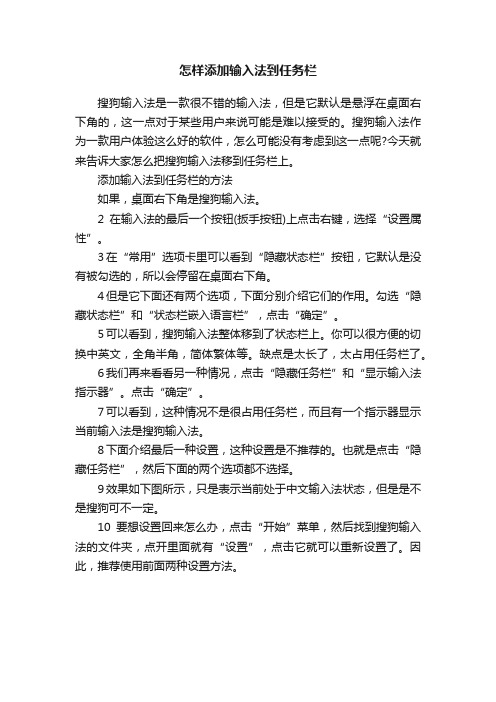
怎样添加输入法到任务栏
搜狗输入法是一款很不错的输入法,但是它默认是悬浮在桌面右下角的,这一点对于某些用户来说可能是难以接受的。
搜狗输入法作为一款用户体验这么好的软件,怎么可能没有考虑到这一点呢?今天就来告诉大家怎么把搜狗输入法移到任务栏上。
添加输入法到任务栏的方法
如果,桌面右下角是搜狗输入法。
2在输入法的最后一个按钮(扳手按钮)上点击右键,选择“设置属性”。
3在“常用”选项卡里可以看到“隐藏状态栏”按钮,它默认是没有被勾选的,所以会停留在桌面右下角。
4但是它下面还有两个选项,下面分别介绍它们的作用。
勾选“隐藏状态栏”和“状态栏嵌入语言栏”,点击“确定”。
5可以看到,搜狗输入法整体移到了状态栏上。
你可以很方便的切换中英文,全角半角,简体繁体等。
缺点是太长了,太占用任务栏了。
6我们再来看看另一种情况,点击“隐藏任务栏”和“显示输入法指示器”。
点击“确定”。
7可以看到,这种情况不是很占用任务栏,而且有一个指示器显示当前输入法是搜狗输入法。
8下面介绍最后一种设置,这种设置是不推荐的。
也就是点击“隐藏任务栏”,然后下面的两个选项都不选择。
9效果如下图所示,只是表示当前处于中文输入法状态,但是是不是搜狗可不一定。
10要想设置回来怎么办,点击“开始”菜单,然后找到搜狗输入法的文件夹,点开里面就有“设置”,点击它就可以重新设置了。
因此,推荐使用前面两种设置方法。
输入法不见了怎么调出来
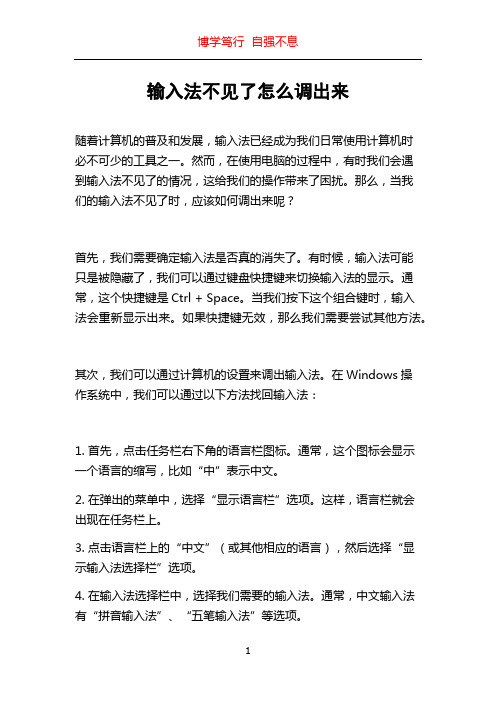
输入法不见了怎么调出来随着计算机的普及和发展,输入法已经成为我们日常使用计算机时必不可少的工具之一。
然而,在使用电脑的过程中,有时我们会遇到输入法不见了的情况,这给我们的操作带来了困扰。
那么,当我们的输入法不见了时,应该如何调出来呢?首先,我们需要确定输入法是否真的消失了。
有时候,输入法可能只是被隐藏了,我们可以通过键盘快捷键来切换输入法的显示。
通常,这个快捷键是Ctrl + Space。
当我们按下这个组合键时,输入法会重新显示出来。
如果快捷键无效,那么我们需要尝试其他方法。
其次,我们可以通过计算机的设置来调出输入法。
在Windows操作系统中,我们可以通过以下方法找回输入法:1. 首先,点击任务栏右下角的语言栏图标。
通常,这个图标会显示一个语言的缩写,比如“中”表示中文。
2. 在弹出的菜单中,选择“显示语言栏”选项。
这样,语言栏就会出现在任务栏上。
3. 点击语言栏上的“中文”(或其他相应的语言),然后选择“显示输入法选择栏”选项。
4. 在输入法选择栏中,选择我们需要的输入法。
通常,中文输入法有“拼音输入法”、“五笔输入法”等选项。
5. 选择完成后,输入法就会重新显示出来。
我们可以在任务栏上的语言栏上看到当前的输入法状态。
对于Mac操作系统,我们可以通过以下方法恢复输入法:1. 首先,点击菜单栏上的“苹果”图标,然后选择“系统偏好设置”选项。
2. 在打开的窗口中,点击“键盘”。
3. 在键盘选项卡中,选择“输入法”选项。
4. 在输入法选项中,选择我们需要的输入法。
5. 关闭系统偏好设置窗口后,输入法即会重新显示出来。
如果以上方法仍然无效,我们需要检查计算机中的输入法设置。
在Windows系统中,我们可以通过以下步骤进行设置:1. 点击“开始”菜单,然后选择“设置”。
2. 在打开的窗口中,点击“时间和语言”选项。
3. 在时间和语言选项中,点击“区域和语言”。
4. 在区域和语言选项中,找到“首选语言”部分。
- 1、下载文档前请自行甄别文档内容的完整性,平台不提供额外的编辑、内容补充、找答案等附加服务。
- 2、"仅部分预览"的文档,不可在线预览部分如存在完整性等问题,可反馈申请退款(可完整预览的文档不适用该条件!)。
- 3、如文档侵犯您的权益,请联系客服反馈,我们会尽快为您处理(人工客服工作时间:9:00-18:30)。
输入法在任务栏不显示了怎么办?
开始--运行--regsvr32 msutb.dll--重启
或者:
使用电脑中,常常有意想不到的事情发生,比如某天你正想写点什么,突然发现,哎,我的输入法图标哪儿去了?怎么办?
如果你用的还是Windows 98、Windows Me的系统,有时输入法图标不见了,一般可以在输入法设置中找回来。
依次单击“开始”→“设置”→“控制面板”,打开控制面板,在控制面板中双击“输入法”图标,在弹出的对话框下部,有一个“启动任务栏上的指示器”的选项,看看它前面的选择框内有没有一个对勾,没有就选上,然后用鼠标单击下方的“确定”按钮,输入法图标就会失而复得了。
如果你用的是Windows XP中,输入法图标也会莫名其妙地丢失,但在控制面板中却没有“输入法”,这时可以按以下方法尝试:
方法1:在任务栏单击鼠标右键,弹出快捷菜单,把鼠标移动到“工具栏”上,会弹出子菜单,看看其中的“语言栏”有没有被选中,如果没有选中,单击选中“语言栏”,一般会显示输入法图标。
方法2:依次单击“开始→设置→控制面板”,打开控制面板,在控制面板中单击“日期、时间、语言和区域设置”,单击“语言和区域设置”,弹出“语言和区域设置”对话框,单击“语言”标签,在“文字服务和输入语言”下单击“详细信息”按钮,弹出“文字服务和输入语言”对话框,单击“高级”标签,在“系统配置”下,把“关闭高级文字服务”前面的对号取消(看到下面的注释了没有,选中“会关闭语言栏”),单击“确定”按钮,输入法图标就回来了。
方法3:点“开始→运行”,键入“msconfig”,单击“确定”或回车,运行“系统配置实用程序”,在“启动”里把“Ctfmon.exe”选中,单击“确定”,然后注销或重新启动应该就可以了。
这是因为Ctfmon.exe控制Alternative User Input Text Processor (TIP)和Microsoft Office语言条,提供语音识别、手写识别、键盘、翻译和其它用户输入技术的支持。
这个程序没有启动也会造成输入法图标不显示。
最后提示一下,没有输入法图标,用快捷键一样可以操作输入法。
Ctrl+Space (空格键)是在中、英文输入法之间切换;按Ctrl+Shift组合键可以依次显示系统安装的输入法。
